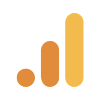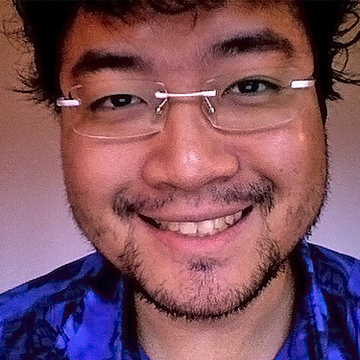Lorsque vous lancez une campagne Google Ads (SEA), l’une des choses que vous souhaiterez faire dans les premiers temps est d’analyser les performances de cette dernière. Google met à disposition des outils d’analyse dans Google Ads, mais qui peuvent ne pas être suffisants selon vos besoins.
Google Analytics associé à votre compte Google Ads vous permettra d’acquérir plus de données d’analyse sur les performances de vos campagnes de publicité. Ainsi, vous pourrez prendre de meilleures décisions sur vos publicités grâce à des rapports de performances et des indicateurs plus nombreux.
Dans cet article nous verrons pourquoi et comment associer votre compte Google Analytics à votre compte Google Ads pour vous permettre d’améliorer vos campagnes publicitaires.

Trouvez le meilleur prestataire webmarketing sur Codeur.com
Vos premiers devis en 15 minutes
Gratuit et sans obligation
Déjà plus de 75 000 clients
Quels sont les avantages d’associer Google Ads à Google Analytics ?
Comme nous l’avons vu précédemment en introduction de cet article, Google Analytics et Google Ads peuvent être connectés pour récupérer plus d’informations uniques à propos de vos publicités.
L’objectif de cette manœuvre est de croiser les données de Google Analytics, qui récupère aussi les données du référencement naturel (SEO), aux données de Google Ads pour optimiser les performances de vos campagnes publicitaires et de votre retour sur investissement (ROI).
Google Analytics collecte donc des données complémentaires à Google Ads et parmi ces données, voici quelques indicateurs qui pourraient vous être utiles à prendre en compte dans vos campagnes Google Ads :
- Les objectifs et transactions e-commerce de votre site
- Les conversions multi-appareils
- Le taux de rebond
- Les enchères sur les mots-clés cibles
- La durée moyenne des sessions
- Le nombre de pages par session
- Le chemin de vos visiteurs jusqu’à la conversion
Comment associer Google Analytics et Google Ads ?
L’association de comptes Google Analytics et Google Ads est une manipulation qui reste simple, mais qui apporte beaucoup en termes d’analyse. Nous vous avons préparé un guide étape par étape pour que vous puissiez connecter vos comptes entre eux sans trop de soucis.
Suivez les étapes suivantes pour connecter Google Analytics à votre compte Google Ads :
- Dans un premier temps, connectez-vous à votre compte Google Analytics
- Cliquez ensuite sur « Administration » qui se trouve dans le menu latéral gauche de votre compte
- Sélectionnez la propriété concernée dans la colonne « Propriété »
- Puis toujours dans la colonne « Propriété », cliquez sur « Association à Google Ads »
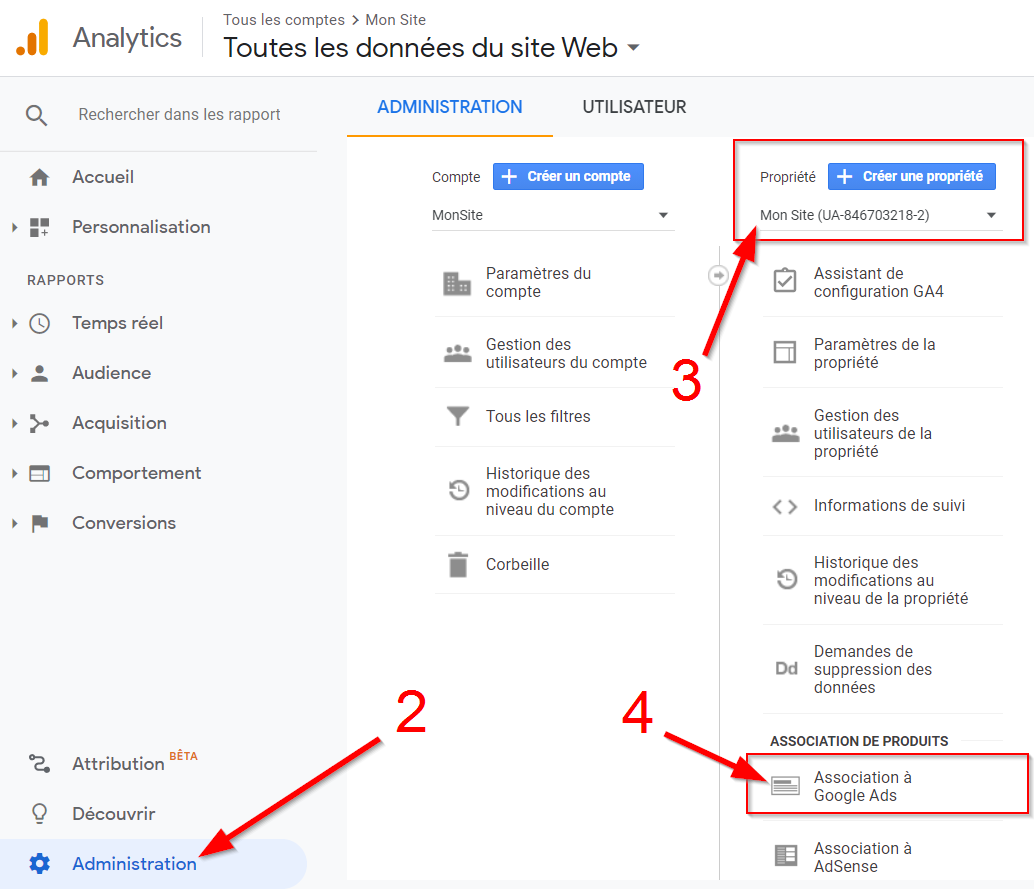
- Si vous n’avez pas encore de groupe d’associations, cliquez sur le bouton « + Nouveau groupe d’associations ». Sinon, sélectionnez directement le ou les comptes Google Ads que vous souhaitez connecter au compte Google Analytics.
Terminez l’opération en cliquant sur le bouton « Continuer ».
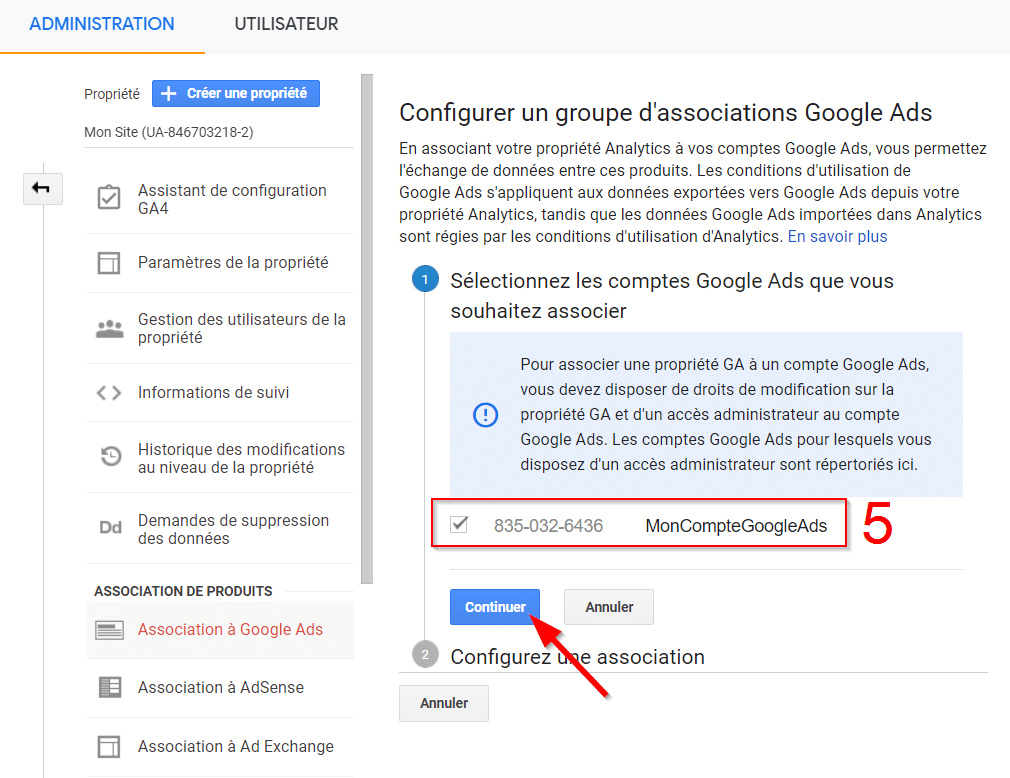
- Renseignez un nom au groupe d’associations à configurer, dans le champ « Titre du groupe d’associations ».
- Cliquez ensuite sur « Tout sélectionner » de la colonne « Associer » ou sur le bouton à droite de la ligne « Toutes les données du site web » pour activer l’association pour toutes les vues de la propriété. Cette option permet de consulter vos données Google Ads pour toutes les vues sélectionnées.
- En dessous de la sélection des vues et sous le titre « Cette association active le marquage automatique pour tous les comptes Google Ads associés », vous pouvez cliquer sur « Paramètres avancés » pour afficher les paramètres avancés.
Dans ces paramètres, vous pourrez sélectionner de « Conserver vos paramètres actuels de marquage automatique » ou bien de garder l’option de « Activer le marquage automatique sur tous les comptes Google Ads associés »
Laisser le marquage automatique vous permettra d’obtenir des données plus détaillées de chaque visite grâce à un identifiant unique ajouté automatiquement à la fin de vos URLs. Ne modifiez donc pas les paramètres avancés si vous souhaitez conserver cette option.
- Finalisez la configuration du groupe d’associations Google Ads en cliquant sur le bouton « Associer les comptes »
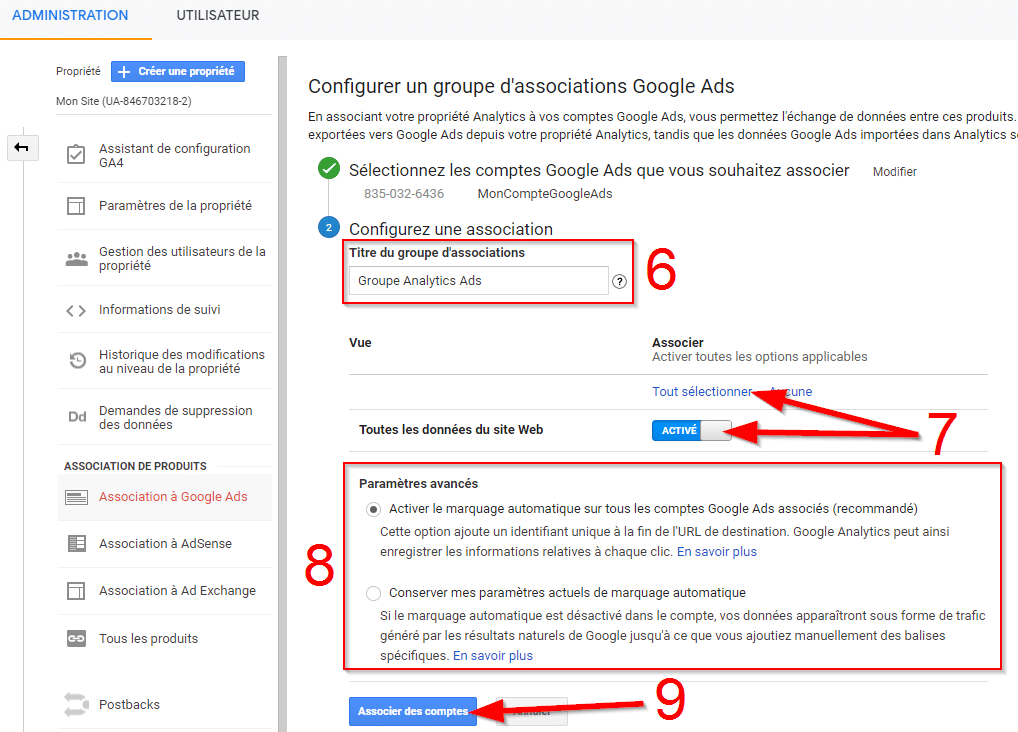
Maintenant que l’association de vos comptes Google Analytics et Google Ads a été réalisée, Google Analytics récoltera automatiquement des données qu’il partagera au compte Google Ads associé. Vous pourrez retrouver les données collectées dans la partie « Rapports » de votre compte Google Analytics.

Trouvez le meilleur prestataire webmarketing sur Codeur.com
Vos premiers devis en 15 minutes
Gratuit et sans obligation
Déjà plus de 75 000 clients
Conclusion
Associer un compte Google Analytics à un compte Google Ads est une bonne pratique à mettre en place pour optimiser ses campagnes publicitaires. Grâce aux outils d’analyse de Google Analytics, vous pourrez avoir des données plus précises sur les actions prises pendant la gestion de vos publicités et l’impact sur votre site.
L’inconvénient est qu’il vous faudra maîtriser un outil supplémentaire pour profiter pleinement de tous les avantages de cette association. Se faire accompagner dans la gestion de ses campagnes publicitaires est alors un choix à prendre pour qu’une campagne de publicité payante soit un succès.
N’hésitez pas à poster une annonce gratuite sur Codeur.com pour trouver rapidement un freelance qui pourra associer vos comptes Google Analytics et Google Ads et s’occuper de la gestion de vos campagnes Google Ads.